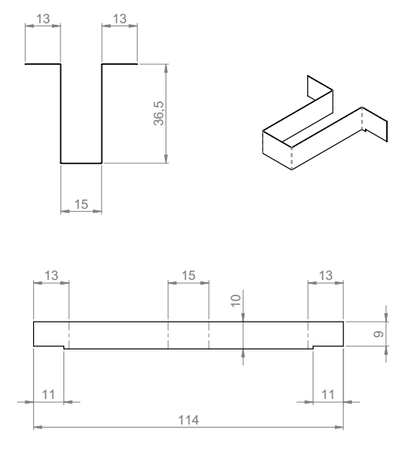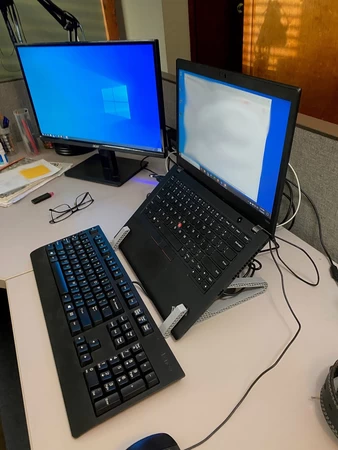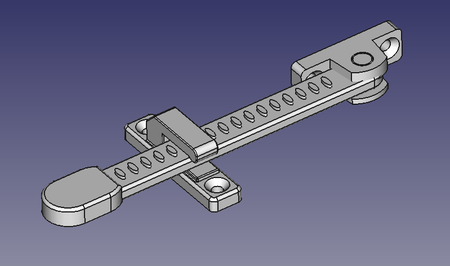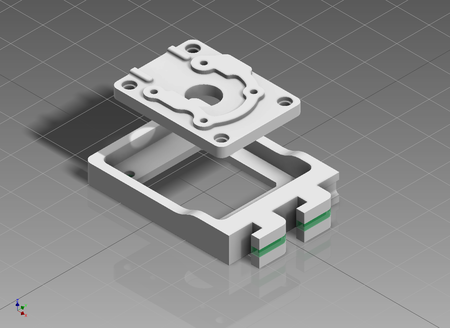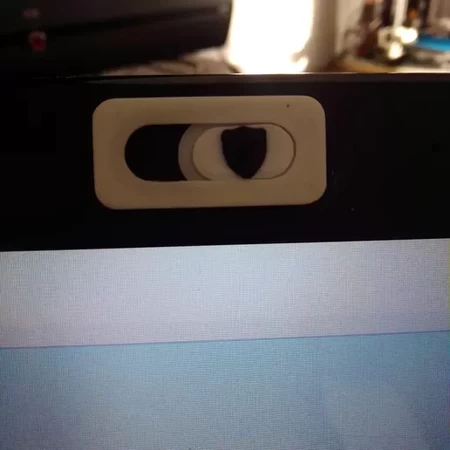自由硬件授权参数化笔记本电脑设计 3D打印
4320 视图 2 喜欢 0 下载 下载
请注意:YOUMAGINE 仍未响应将 GPLv3+ 添加到此网站注册项目下拉菜单中的许可证列表的请求。此项目的文件是根据 GPLv3+ 而不是 GPLv3 明确许可的。网站管理员,我已经要求您添加此选项了。是的,这真的很重要。是的,这是一个不同的许可证。
这是 Libre Hardware (GPLv3+) 许可的参数化笔记本电脑设计,可以调整以创建从 8 英寸笔记本电脑到 15.6 英寸笔记本电脑的任何产品。
新闻和进展:http://rhombus-tech.net/community_ideas/laptop_15in/news/
当该产品发布时,请注册众筹:https://www.crowdsupply.com/eoma68/
这些部件经过精心设计,可在标准的 200x200mm Mendel90 型 3D 打印机上打印,因此,即使是 15.6 英寸的笔记本电脑,也可以通过在 Mendel90 打印床(280mm)的对角线上打印最长的部件(260mm)来创建。单个部件不超过 1,000mm 的 3mm PLA,这意味着单个部件打印错误不会丢失整个先前的打印作品。
组装涉及 M2.5 螺栓、M2 8mm 螺钉和 M3 螺栓,中心区域设计为用竹层压板填充,以节省材料和 3D 打印。原型中的 M2 螺栓目前由 M2 螺纹杆(手工切割)制成。铰链需要两个 M3 螺栓(25 至 30mm),因为 M2 螺栓无法产生足够的摩擦力。
打印零件已被证明……很棘手。外壳厚度设置为仅 1.2mm,并且有长(和薄)的零件,内部孔壁非常薄,作为第一层打印,这些零件会脱落(即使是从加热床上),并且在打印几层后立即或更糟地卷曲。解决这个问题涉及在关键点(角落等)添加 0.6mm 高的小方块,打印完成后可以修剪或折断。
这些部件的设计也适应注塑成型,模具部件将通过完全相同的源代码参数化生成,然后通过 DLP 3D 打印为 LostResin 部件并闪铸为金属。
源文件可在此处获取:http://hands.com/~lkcl/eoma/kde_tablet/3dcase/,也可以使用 git clone http://hands.com/~lkcl/eoma/kde_tablet/3dcase/.git/ 进行签出。源代码采用 python (pyopenscad) 编写,可自动生成(非常大的)openscad 文件(任何需要帮助的人都可以加入 arm-netbooks 邮件列表 http://lists.phcomp.co.uk/mailman/listinfo/arm-netbook)。
包含 pyopenscad 的修改版本,pyopenspline 的升级版本,以及一个实用 python 文件,其中包含可用于创建具有弯曲角(包括椭圆形角)的空心盒的函数。hollowbox 显然是一个正在进行的工作,但足以满足此处的用途。
说明:
* 安装 git、python 2 和 openscad
* 使用命令 git clone http://hands.com/~lkcl/eoma/kde_tablet/3dcase/.git/ 克隆 git 存储库
* 编辑文件 laptop_model2.py 并重复搜索单词 BASE_END
* 遇到包含所有部分的列表时,取消注释要打印的项目中的一个(且只有一个)(删除 #,确保所有其他项目都有 #)。
* 返回文件开头并将变量“mirroring”设置为 LEFTPART 或 RIGHTPART,如“mirroring = LEFTPART”。
* 还要确保“pin_parts_3d = True”、“test = False”、“cutdown = False”和“add_internal_parts = False”。
* 保存文件,然后在另一个窗口中运行命令“python laptop_model2.py”。如果部件很大,这可能需要几秒钟。
* 运行 openscad 并打开自动生成的文件“laptop_model2.scad”。
* 按 F6 编译和渲染部件。这可能需要几分钟。不要试图终止 openscad:它只是在做它的工作(非常慢)。
* 当部件最终以绿色和黄色显示时,转到“文件 | 导出”并将结果保存为 STL 文件。
* 将 STL 文件传输到首选的 3D 打印机切片程序,如果使用 200x200mm 床(例如 mendel90),某些部件需要旋转 45 度才能适合对角线。没有大于 sqrt(2)200mm 的部件:它们 * 会适合。
* 还要确保部件的方向正确,以便“固定”方块位于底层!还请记住,如果您使用自动放置,可能会出错,特别是在(原型)函数 hollowbox 意外突出且与部件的其余部分不齐平的情况下。
* 切片时使用 0.2mm 的层高(如果您愿意,可以更小,并且乐于尝试),因为有些部件非常薄。如果使用 0.3mm 的层高,则可能会破坏一些墙壁和一些细节(完全空白或作为单面墙壁)。仅填充 15% 已被证明是成功的,因为大部分强度都在只有 0.8 到 1mm 厚的横撑和曲线中。
* BASE_BACK 可能需要一个多小时才能打印。它只有 12mm 宽,但高 30mm,长度超过 160mm。建议将此部分特别传输到 MicroSD 卡(在 mendel90 上),而不是通过 USB-UART 打印。当部件通过 3 米长的 PLA 时,如果 90% 的路程就停止,这可能会非常烦人。
* 完成每个部分后,返回并手动编辑 laptop_model2.py 并执行下一个部分。 CASE_CLASP、CLASP_NIB 和 FRICTION_HINGE2 无需打印。
理论上,PCB1 和/或 PCB2 可以 3D 打印(用于虚拟/演示目的),但它们实际上作为真实 PCB 设计的指南。
坦率地说,组装是一件令人头疼的事,因为零件具有足够的细节(以及需要“固定”),因此需要大量打印后手术工作。也许其他人拥有比 mendel90 更昂贵和更专业的打印机,他们会更幸运,并且需要更少的零件修剪。使用 DLP 打印会容易得多!
发现“固定”(在 mendel90 上)的主要原因是因为零件很长很薄。例如,BASE_BACK 的第一层顶部和底部边缘只有 1 毫米厚……但长度为 160 毫米……并且它们之间有 10 毫米的空气间隙!用单个 0.2 毫米的层填充整个空气间隙(打印后可以移除)被发现是让这个复杂部件在 60 多分钟的时间内粘在该死的打印床上的唯一方法。
BASE_MID 尤其不寻常,因为它需要“逆曲线”打印。启用“固定”可提供合适的曲线下支撑结构,需要将其切割然后锉掉。所有其他具有大曲线的部件要么在侧面打印,要么曲线足够小,不需要底部的空中支撑。
所需工具:
* 十字螺丝刀
* x-acto 或其他非常锋利的小工艺刀
* 尖嘴钳,或者如果您想获得用于 M2 和 M3 螺母的精美实际扳手。
* 可以充当锤子的东西(例如... 一把锤子!)
* 钥匙锉刀
* 1.5 毫米珠宝螺丝刀(或其他适合挖孔的非常薄的工具,用于清除打印不准确的碎片)
手工制作的 M2 螺栓(长度不一)稍后将被替换为长度合适的 M2 十字头螺栓,这些螺栓将适合倒角凹孔,无需任何垫圈,但现在手工制作的 M2 螺栓伸出,垫圈可以确保螺母不会消失在倒角凹孔中。
如果您确实想放入键盘和 LCD,则需要 Quanta P/N AEPE1E00010(或 Chicony P/N MP-03756GB-9206)或类似产品,而对于 LCD,则需要 AUO P/N B156XTN02.2 或同等产品(它是相同的 LCD,但经过重新命名)。
一些部件有一个用于 M2 螺母的凹槽。这些部件是 SCREEN_BACK_EDGE、SCREEN_FRONT_EDGE、BASE_BACK 和 BASE_FRONT_TOP。BASE_BACK 的凹槽相当高,因此已经放入了一些“销钉”,如果需要,可以用钳子将其移除。在放入螺母之前,几乎肯定需要清理 M2 螺母凹槽。螺母凹槽的设计使得螺母可以笔直插入,而不会旋转。如果它旋转(使得平面朝向您而不是两个平面之间的连接处)那么一切都出了问题,您应该使用合适的工具,努力戳该死的螺母使其旋转 30 度。确保螺母凹槽完全畅通确实非常重要:一旦畅通,螺母的螺纹将通过每个部件末端的螺栓孔清晰可见。组装前,检查螺纹杆是否进入螺母,包括将螺母插入凹槽之前和之后。确保杆笔直插入!如果螺母损坏或安装不当,通常不可能将其取出,并且需要扔掉该部件。
拧紧螺纹杆时,不要拧得太紧!特别是 LCD 部件不需要很大的力,但对于 BASE_END,可能需要(而且确实需要)施加非常大的力量。垫圈实际上应该会稍微弯曲。M2 杆的强度不是很高,因此不要过度拧紧螺纹,也不要拧得太紧,以免 BASE_END 与前后部件之间的联锁开始弯曲甚至破裂!使用常识,在这里,确保零件整齐地贴合在一起(用 X 形美工刀小心地清理它们),但组装后不应有吱吱声或松动(完全没有)——所有 BASE 部件都具有双联锁,即使 LCD 电缆穿过 BASE_BACK 和 BASE_END 的中间。
摩擦铰链的组装是将 M3 螺栓插入 SCREEN_HINGE 的问题:在任何情况下,都不要拧紧 M3 螺栓,而另一侧没有锁紧螺母。拧入 M3 螺栓,直到它开始稍微有阻力,然后用手将螺母拧紧到另一侧。然后,耐心地交替拧紧螺母和螺栓,确保螺母头和塑料之间没有间隙。如果用螺丝刀拧紧螺栓,而另一侧没有螺母,则 SCREEN_HINGE 很可能会断裂。
一旦螺栓牢固(非常牢固)就位,再锁紧两个螺母(非常牢固,但不要剥去 M3 螺纹),然后放下三个 M3 垫圈,拧上 FRICTION_HINGE2,然后再放下三个垫圈,再用两个螺母将其锁定。FRICTION_HINGE2 应该需要用钳子夹住才能转动,但它实际上应该可以转动……差不多。它肯定不会松动:它不应该太难转动,以至于在握住 SCREEN_HINGE 时会伤到您的手指。不过,要获得准确的扭矩需要进行一些实验。最好先谨慎行事。记住不要将螺母锁得太紧,以免 M3 螺栓上的螺纹脱落。
此外,将 FRICTION_HINGE2+SCREEN_HINGE 放入 BASE_BACK 上的铰链孔时,应干净利落地放入,不要施加太大的压力。用力过大只会使 BASE_BACK 铰链孔破裂。可能需要用圆锉彻底清理孔洞(直径最好为 6 到 7 毫米,但任何尺寸都可以)。还要确保锁定通道畅通:它向内逐渐变细,以便 FRICTION_HINGE2 上的笔尖锁定到位。请记住,铰链孔末端有一个止动板,内部支撑结构中有切口,以便可以容纳稍长的螺栓(最长约 35 毫米)。
在制定零件的组装顺序时,要运用常识和耐心:它非常具体。例如,在将两个摩擦铰链部件插入 BASE_BACK 左/右之前,不要拧紧 LCD 的两侧。在将 TPANEL_MID 连接到任何其他部件(尤其是 BASE_MID)之前,应先将 TPANEL_MID 拧紧到 BASE_FRONT_TOP 左/右。BASE_MID 应作为单独的组件连接到 BASE_BACK 左/右。等等。
还请注意,如果您希望在 3D(OpenSCAD)中看到组装在一起的部件是什么样子,只需取消注释更多部件列表并重新生成即可。请注意:即使同时启用 25% 的部件也需要大量的 CPU 资源,即使使用 OpenGL 硬件加速也是如此。在这里,设置“test = True”会有所帮助,因为部件会缩小到另一种(7 英寸)笔记本电脑尺寸,这在早期开发过程中很有用,尤其是角落(连接)区域。“add_internal_parts = True”对于显示键盘、屏幕和其他组件的 3D 效果非常有用。
任何问题和成功案例都可以直接发送至邮件列表 http://lists.phcomp.co.uk/mailman/listinfo/arm-netbook。成功案例尤其受欢迎。
* 8 个 5 毫米 M2.5 螺钉(用于 LCD)。
* 2 个 25 毫米 M3 螺栓(十字槽,头部直径最大为 6 �...�米)
* 12 个 M3 垫圈
* 2 个 M3 锁紧垫圈
* 10 个 M3 螺母
* 2 个 35 毫米 M2.5 螺栓
* 2 个 M2.5 螺母
设计师
lkcl3D 模型描述
这是 Libre Hardware (GPLv3+) 许可的参数化笔记本电脑设计,可以调整以创建从 8 英寸笔记本电脑到 15.6 英寸笔记本电�...�的任何尺寸。新闻和进展:http://rhombus-tech.net/community_ideas/laptop_15in/news/请注意:YOUMAGINE 仍未响应将 GPLv3+ 添加到此网站注册项目下拉菜单中的许可证列表的请求。此项目的文件是根据 GPLv3+ 而不是 GPLv3 明确许可的。网站管理员,我已经要求您添加此选项了。是的,这真的很重要。是的,这是一个不同的许可证。
这是 Libre Hardware (GPLv3+) 许可的参数化笔记本电脑设计,可以调整以创建从 8 英寸笔记本电脑到 15.6 英寸笔记本电脑的任何产品。
新闻和进展:http://rhombus-tech.net/community_ideas/laptop_15in/news/
当该产品发布时,请注册众筹:https://www.crowdsupply.com/eoma68/
这些部件经过精心设计,可在标准的 200x200mm Mendel90 型 3D 打印机上打印,因此,即使是 15.6 英寸的笔记本电脑,也可以通过在 Mendel90 打印床(280mm)的对角线上打印最长的部件(260mm)来创建。单个部件不超过 1,000mm 的 3mm PLA,这意味着单个部件打印错误不会丢失整个先前的打印作品。
组装涉及 M2.5 螺栓、M2 8mm 螺钉和 M3 螺栓,中心区域设计为用竹层压板填充,以节省材料和 3D 打印。原型中的 M2 螺栓目前由 M2 螺纹杆(手工切割)制成。铰链需要两个 M3 螺栓(25 至 30mm),因为 M2 螺栓无法产生足够的摩擦力。
打印零件已被证明……很棘手。外壳厚度设置为仅 1.2mm,并且有长(和薄)的零件,内部孔壁非常薄,作为第一层打印,这些零件会脱落(即使是从加热床上),并且在打印几层后立即或更糟地卷曲。解决这个问题涉及在关键点(角落等)添加 0.6mm 高的小方块,打印完成后可以修剪或折断。
这些部件的设计也适应注塑成型,模具部件将通过完全相同的源代码参数化生成,然后通过 DLP 3D 打印为 LostResin 部件并闪铸为金属。
源文件可在此处获取:http://hands.com/~lkcl/eoma/kde_tablet/3dcase/,也可以使用 git clone http://hands.com/~lkcl/eoma/kde_tablet/3dcase/.git/ 进行签出。源代码采用 python (pyopenscad) 编写,可自动生成(非常大的)openscad 文件(任何需要帮助的人都可以加入 arm-netbooks 邮件列表 http://lists.phcomp.co.uk/mailman/listinfo/arm-netbook)。
包含 pyopenscad 的修改版本,pyopenspline 的升级版本,以及一个实用 python 文件,其中包含可用于创建具有弯曲角(包括椭圆形角)的空心盒的函数。hollowbox 显然是一个正在进行的工作,但足以满足此处的用途。
说明:
* 安装 git、python 2 和 openscad
* 使用命令 git clone http://hands.com/~lkcl/eoma/kde_tablet/3dcase/.git/ 克隆 git 存储库
* 编辑文件 laptop_model2.py 并重复搜索单词 BASE_END
* 遇到包含所有部分的列表时,取消注释要打印的项目中的一个(且只有一个)(删除 #,确保所有其他项目都有 #)。
* 返回文件开头并将变量“mirroring”设置为 LEFTPART 或 RIGHTPART,如“mirroring = LEFTPART”。
* 还要确保“pin_parts_3d = True”、“test = False”、“cutdown = False”和“add_internal_parts = False”。
* 保存文件,然后在另一个窗口中运行命令“python laptop_model2.py”。如果部件很大,这可能需要几秒钟。
* 运行 openscad 并打开自动生成的文件“laptop_model2.scad”。
* 按 F6 编译和渲染部件。这可能需要几分钟。不要试图终止 openscad:它只是在做它的工作(非常慢)。
* 当部件最终以绿色和黄色显示时,转到“文件 | 导出”并将结果保存为 STL 文件。
* 将 STL 文件传输到首选的 3D 打印机切片程序,如果使用 200x200mm 床(例如 mendel90),某些部件需要旋转 45 度才能适合对角线。没有大于 sqrt(2)200mm 的部件:它们 * 会适合。
* 还要确保部件的方向正确,以便“固定”方块位于底层!还请记住,如果您使用自动放置,可能会出错,特别是在(原型)函数 hollowbox 意外突出且与部件的其余部分不齐平的情况下。
* 切片时使用 0.2mm 的层高(如果您愿意,可以更小,并且乐于尝试),因为有些部件非常薄。如果使用 0.3mm 的层高,则可能会破坏一些墙壁和一些细节(完全空白或作为单面墙壁)。仅填充 15% 已被证明是成功的,因为大部分强度都在只有 0.8 到 1mm 厚的横撑和曲线中。
* BASE_BACK 可能需要一个多小时才能打印。它只有 12mm 宽,但高 30mm,长度超过 160mm。建议将此部分特别传输到 MicroSD 卡(在 mendel90 上),而不是通过 USB-UART 打印。当部件通过 3 米长的 PLA 时,如果 90% 的路程就停止,这可能会非常烦人。
* 完成每个部分后,返回并手动编辑 laptop_model2.py 并执行下一个部分。 CASE_CLASP、CLASP_NIB 和 FRICTION_HINGE2 无需打印。
理论上,PCB1 和/或 PCB2 可以 3D 打印(用于虚拟/演示目的),但它们实际上作为真实 PCB 设计的指南。
坦率地说,组装是一件令人头疼的事,因为零件具有足够的细节(以及需要“固定”),因此需要大量打印后手术工作。也许其他人拥有比 mendel90 更昂贵和更专业的打印机,他们会更幸运,并且需要更少的零件修剪。使用 DLP 打印会容易得多!
发现“固定”(在 mendel90 上)的主要原因是因为零件很长很薄。例如,BASE_BACK 的第一层顶部和底部边缘只有 1 毫米厚……但长度为 160 毫米……并且它们之间有 10 毫米的空气间隙!用单个 0.2 毫米的层填充整个空气间隙(打印后可以移除)被发现是让这个复杂部件在 60 多分钟的时间内粘在该死的打印床上的唯一方法。
BASE_MID 尤其不寻常,因为它需要“逆曲线”打印。启用“固定”可提供合适的曲线下支撑结构,需要将其切割然后锉掉。所有其他具有大曲线的部件要么在侧面打印,要么曲线足够小,不需要底部的空中支撑。
所需工具:
* 十字螺丝刀
* x-acto 或其他非常锋利的小工艺刀
* 尖嘴钳,或者如果您想获得用于 M2 和 M3 螺母的精美实际扳手。
* 可以充当锤子的东西(例如... 一把锤子!)
* 钥匙锉刀
* 1.5 毫米珠宝螺丝刀(或其他适合挖孔的非常薄的工具,用于清除打印不准确的碎片)
手工制作的 M2 螺栓(长度不一)稍后将被替换为长度合适的 M2 十字头螺栓,这些螺栓将适合倒角凹孔,无需任何垫圈,但现在手工制作的 M2 螺栓伸出,垫圈可以确保螺母不会消失在倒角凹孔中。
如果您确实想放入键盘和 LCD,则需要 Quanta P/N AEPE1E00010(或 Chicony P/N MP-03756GB-9206)或类似产品,而对于 LCD,则需要 AUO P/N B156XTN02.2 或同等产品(它是相同的 LCD,但经过重新命名)。
一些部件有一个用于 M2 螺母的凹槽。这些部件是 SCREEN_BACK_EDGE、SCREEN_FRONT_EDGE、BASE_BACK 和 BASE_FRONT_TOP。BASE_BACK 的凹槽相当高,因此已经放入了一些“销钉”,如果需要,可以用钳子将其移除。在放入螺母之前,几乎肯定需要清理 M2 螺母凹槽。螺母凹槽的设计使得螺母可以笔直插入,而不会旋转。如果它旋转(使得平面朝向您而不是两个平面之间的连接处)那么一切都出了问题,您应该使用合适的工具,努力戳该死的螺母使其旋转 30 度。确保螺母凹槽完全畅通确实非常重要:一旦畅通,螺母的螺纹将通过每个部件末端的螺栓孔清晰可见。组装前,检查螺纹杆是否进入螺母,包括将螺母插入凹槽之前和之后。确保杆笔直插入!如果螺母损坏或安装不当,通常不可能将其取出,并且需要扔掉该部件。
拧紧螺纹杆时,不要拧得太紧!特别是 LCD 部件不需要很大的力,但对于 BASE_END,可能需要(而且确实需要)施加非常大的力量。垫圈实际上应该会稍微弯曲。M2 杆的强度不是很高,因此不要过度拧紧螺纹,也不要拧得太紧,以免 BASE_END 与前后部件之间的联锁开始弯曲甚至破裂!使用常识,在这里,确保零件整齐地贴合在一起(用 X 形美工刀小心地清理它们),但组装后不应有吱吱声或松动(完全没有)——所有 BASE 部件都具有双联锁,即使 LCD 电缆穿过 BASE_BACK 和 BASE_END 的中间。
摩擦铰链的组装是将 M3 螺栓插入 SCREEN_HINGE 的问题:在任何情况下,都不要拧紧 M3 螺栓,而另一侧没有锁紧螺母。拧入 M3 螺栓,直到它开始稍微有阻力,然后用手将螺母拧紧到另一侧。然后,耐心地交替拧紧螺母和螺栓,确保螺母头和塑料之间没有间隙。如果用螺丝刀拧紧螺栓,而另一侧没有螺母,则 SCREEN_HINGE 很可能会断裂。
一旦螺栓牢固(非常牢固)就位,再锁紧两个螺母(非常牢固,但不要剥去 M3 螺纹),然后放下三个 M3 垫圈,拧上 FRICTION_HINGE2,然后再放下三个垫圈,再用两个螺母将其锁定。FRICTION_HINGE2 应该需要用钳子夹住才能转动,但它实际上应该可以转动……差不多。它肯定不会松动:它不应该太难转动,以至于在握住 SCREEN_HINGE 时会伤到您的手指。不过,要获得准确的扭矩需要进行一些实验。最好先谨慎行事。记住不要将螺母锁得太紧,以免 M3 螺栓上的螺纹脱落。
此外,将 FRICTION_HINGE2+SCREEN_HINGE 放入 BASE_BACK 上的铰链孔时,应干净利落地放入,不要施加太大的压力。用力过大只会使 BASE_BACK 铰链孔破裂。可能需要用圆锉彻底清理孔洞(直径最好为 6 到 7 毫米,但任何尺寸都可以)。还要确保锁定通道畅通:它向内逐渐变细,以便 FRICTION_HINGE2 上的笔尖锁定到位。请记住,铰链孔末端有一个止动板,内部支撑结构中有切口,以便可以容纳稍长的螺栓(最长约 35 毫米)。
在制定零件的组装顺序时,要运用常识和耐心:它非常具体。例如,在将两个摩擦铰链部件插入 BASE_BACK 左/右之前,不要拧紧 LCD 的两侧。在将 TPANEL_MID 连接到任何其他部件(尤其是 BASE_MID)之前,应先将 TPANEL_MID 拧紧到 BASE_FRONT_TOP 左/右。BASE_MID 应作为单独的组件连接到 BASE_BACK 左/右。等等。
还请注意,如果您希望在 3D(OpenSCAD)中看到组装在一起的部件是什么样子,只需取消注释更多部件列表并重新生成即可。请注意:即使同时启用 25% 的部件也需要大量的 CPU 资源,即使使用 OpenGL 硬件加速也是如此。在这里,设置“test = True”会有所帮助,因为部件会缩小到另一种(7 英寸)笔记本电脑尺寸,这在早期开发过程中很有用,尤其是角落(连接)区域。“add_internal_parts = True”对于显示键盘、屏幕和其他组件的 3D 效果非常有用。
任何问题和成功案例都可以直接发送至邮件列表 http://lists.phcomp.co.uk/mailman/listinfo/arm-netbook。成功案例尤其受欢迎。
3D模型打印参数
* 20 个 8 毫米 M2 自攻螺钉* 8 个 5 毫米 M2.5 螺钉(用于 LCD)。
* 2 个 25 毫米 M3 螺栓(十字槽,头部直径最大为 6 �...�米)
* 12 个 M3 垫圈
* 2 个 M3 锁紧垫圈
* 10 个 M3 螺母
* 2 个 35 毫米 M2.5 螺栓
* 2 个 M2.5 螺母